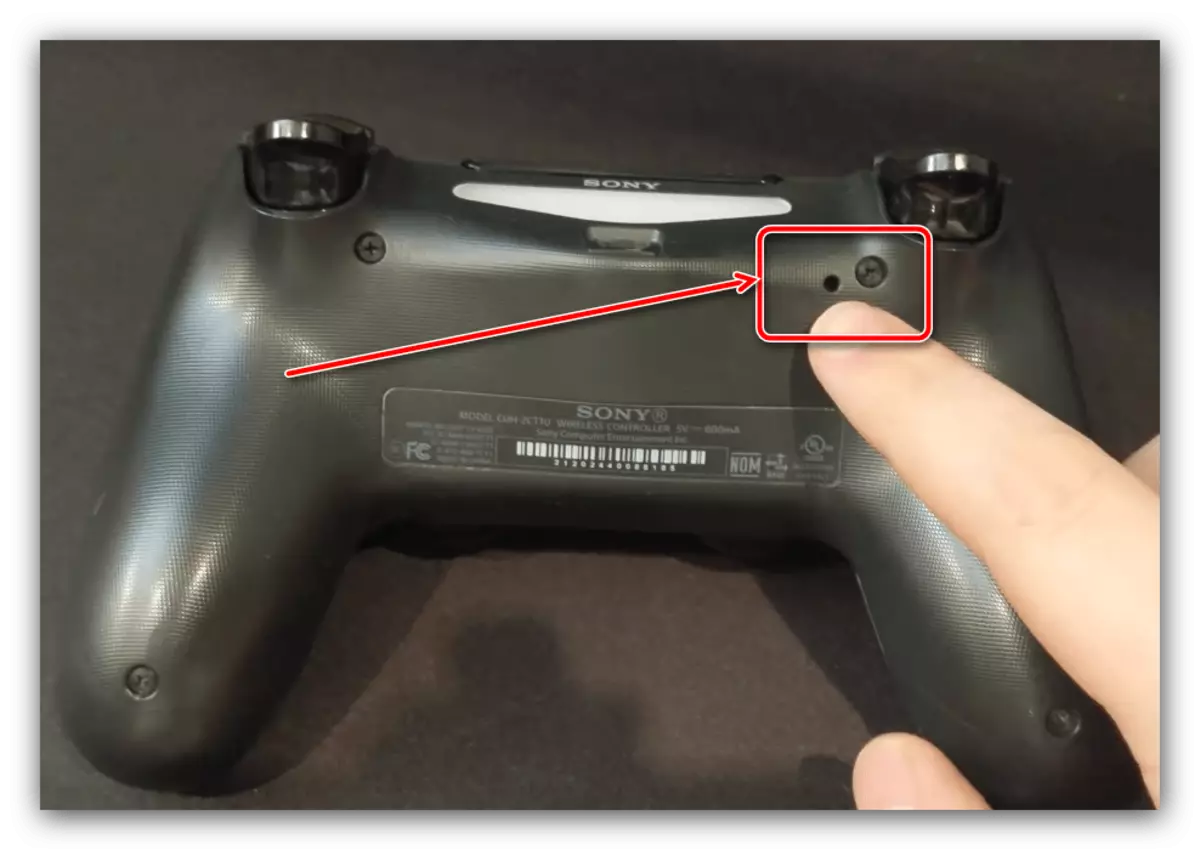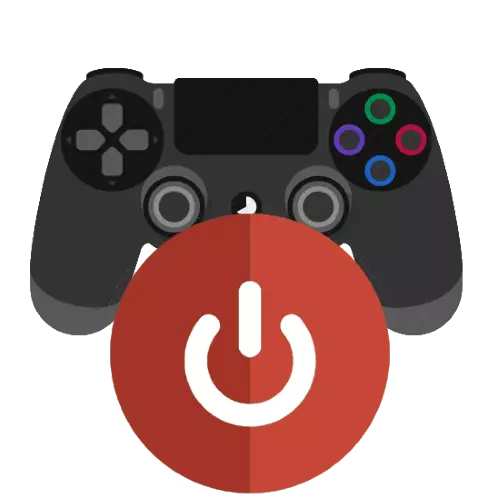
ವಿಧಾನ 1: ಬಟನ್ ಸಂಯೋಜನೆ
ಕನ್ಸೊಲ್ನ ಸಂಪೂರ್ಣ ಸ್ಥಗಿತವಿಲ್ಲದೆಯೇ ಡೂಲ್ 4 ಅನ್ನು ತಿರುಗಿಸುವ ಸುಲಭವಾದ ಆಯ್ಕೆಯು "ಪ್ಲೇಸ್ಟೇಷನ್" ಗುಂಡಿಗಳು ಮತ್ತು "ಆಯ್ಕೆಗಳು" ಸಂಯೋಜನೆಯನ್ನು ಬಳಸಿಕೊಳ್ಳುತ್ತದೆ - ಅವುಗಳನ್ನು ಒತ್ತಿ ಮತ್ತು 10 ಸೆಕೆಂಡುಗಳ ಕಾಲ ಹಿಡಿದುಕೊಳ್ಳಿ, ಅದರ ನಂತರ ನಿಯಂತ್ರಕವು ಆಫ್ ಮಾಡಬೇಕು. ಬೆಳಕಿನ ಸೂಚನೆಯು ಕಣ್ಮರೆಯಾದರೆ - ಈ ಪ್ರಕರಣವನ್ನು ಮಾಡಲಾಗುತ್ತದೆ.

ವಿಧಾನ 2: "ಫಾಸ್ಟ್ ಮೆನು"
ಪರಿಗಣನೆಯಡಿಯಲ್ಲಿ ವ್ಯವಹಾರವನ್ನು ನಿರ್ವಹಿಸುವ ಎರಡನೇ ವಿಧಾನವು ಸ್ವಲ್ಪ ಸಮಯದ ನಂತರ ಸ್ವಯಂಚಾಲಿತ ಸ್ಥಗಿತಗೊಳಿಸುವಿಕೆಯನ್ನು ಸ್ಥಾಪಿಸುವುದು. ಇದು ಕೆಳಗಿನಂತೆ ನಡೆಯುತ್ತದೆ:
- "ಪ್ಲೇಸ್ಟೇಷನ್" ಗುಂಡಿಯನ್ನು ಕ್ಲಿಕ್ ಮಾಡಿ ಮತ್ತು ಟಿವಿ / ಮಾನಿಟರ್ ಪರದೆಯಲ್ಲಿ "ತ್ವರಿತ ಮೆನು" ಅನ್ನು ಇರಿಸಿ.
- ನಿಯತಾಂಕಗಳ ಪಟ್ಟಿಯಲ್ಲಿ, "ಧ್ವನಿ ಮತ್ತು ಸಾಧನ" ವಸ್ತುಗಳನ್ನು ನೀವು ಆಯ್ಕೆ ಮಾಡಬೇಕಾಗುತ್ತದೆ - "ನಿಯಂತ್ರಕಗಳನ್ನು ಆಫ್ ಮಾಡುವ ಸಮಯವನ್ನು ಹೊಂದಿಸಿ."
- ಅಪೇಕ್ಷಿತ ಸಮಯ ಮಧ್ಯಂತರವನ್ನು (10, 30 ಮತ್ತು 60 ನಿಮಿಷಗಳು ಲಭ್ಯವಿದೆ) ಆಯ್ಕೆಮಾಡಿ, ಅದನ್ನು ದೃಢೀಕರಿಸಲು "ಕ್ರಾಸ್" ಅನ್ನು ಒತ್ತಿ ಮತ್ತು ಒತ್ತಿರಿ.

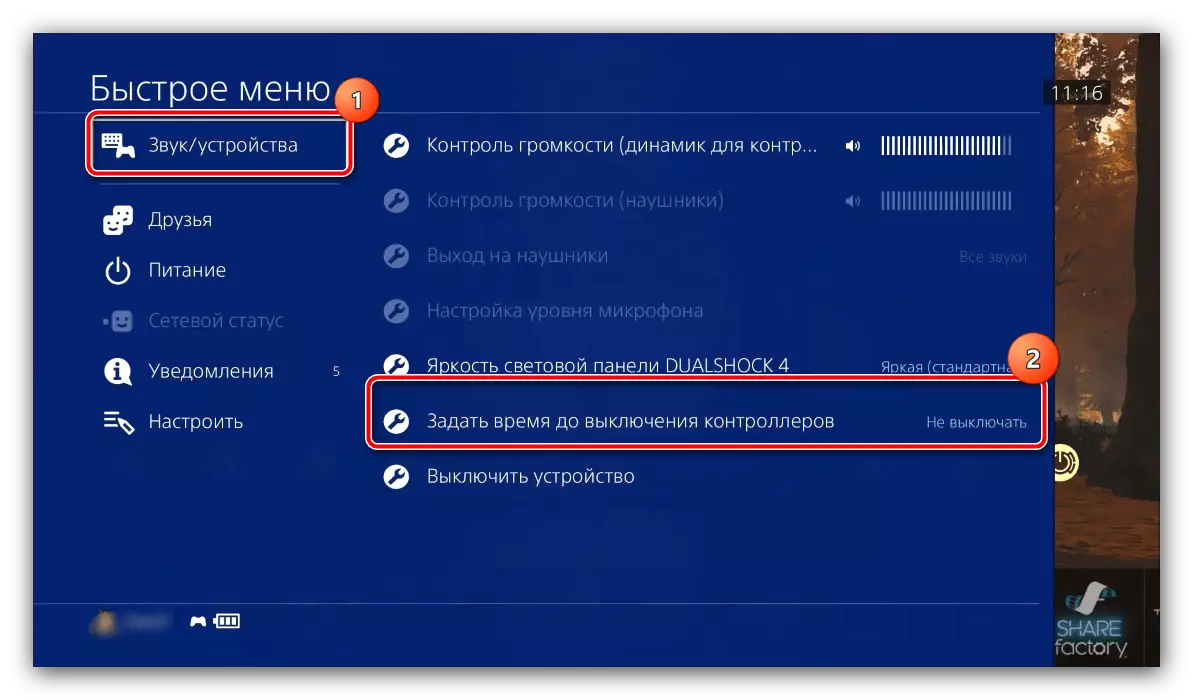
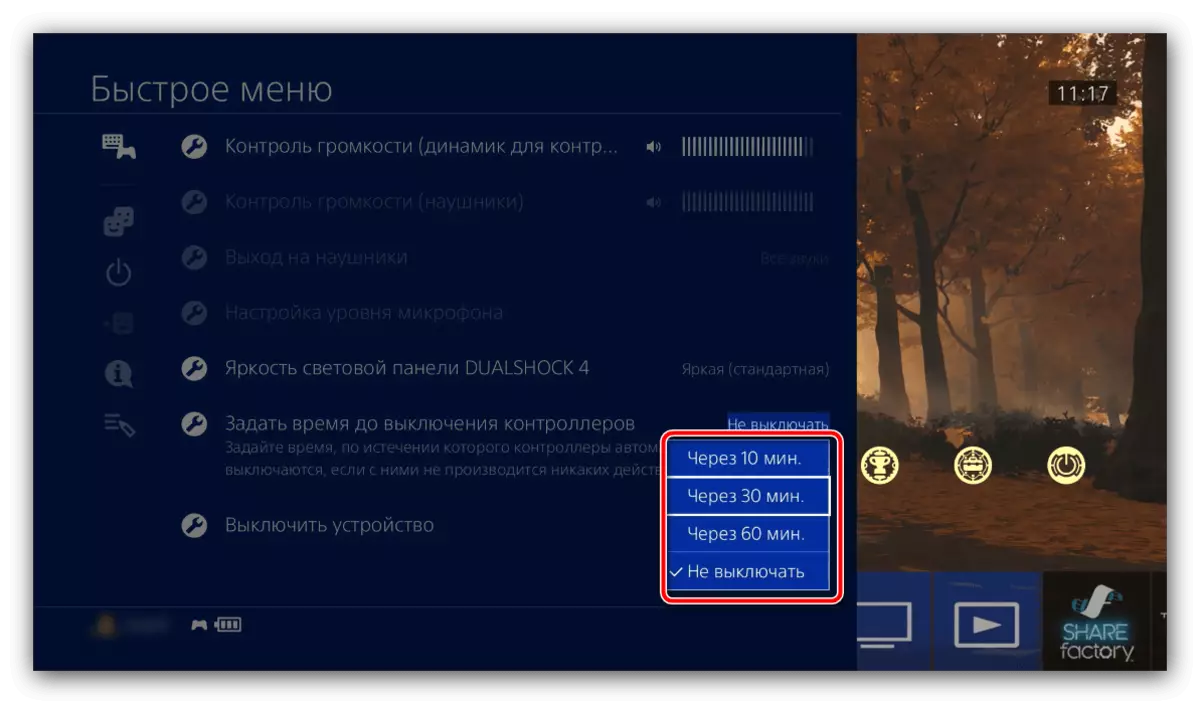
ಈಗ, ನಿಗದಿತ ಸಮಯದ ನಂತರ, ನಿಮ್ಮ ಡೂಲ್ 4 ಸ್ವತಂತ್ರವಾಗಿ ಆಫ್ ಆಗುತ್ತದೆ. ಅಲ್ಲದೆ, ಬೇಗನೆ ಸೆಟ್ಟಿಂಗ್ಗಳನ್ನು ಬಳಸುವುದರಿಂದ, ನೀವು ಕೈಯಾರೆ ನಿಯಂತ್ರಿಸಬಹುದು - ಇದನ್ನು ಮಾಡಲು, "ನಿಷ್ಕ್ರಿಯಗೊಳಿಸಿ ಸಾಧನ" ಆಯ್ಕೆಯನ್ನು ಆರಿಸಿ.

ಕನ್ಸೋಲ್ನೊಂದಿಗೆ ಕ್ಷಣದಲ್ಲಿ ಸಂಪರ್ಕಗೊಂಡ ಸಾಧನಗಳ ಪಟ್ಟಿ ತೆರೆಯುತ್ತದೆ. ಕ್ರಾಸ್-ಹೆಣೆದ ಅಥವಾ ಎಡಪಂಥೀಯ ಶೈಲಿಯ ಮೂಲಕ, ಗೇಮ್ಪ್ಯಾಡ್ ಅನ್ನು ನಿರ್ದಿಷ್ಟಪಡಿಸಿ ಮತ್ತು "ಕ್ರಾಸ್" ಕ್ಲಿಕ್ ಮಾಡುವುದರ ಮೂಲಕ ಸ್ಥಗಿತಗೊಳಿಸುವಿಕೆಯನ್ನು ದೃಢೀಕರಿಸಿ.
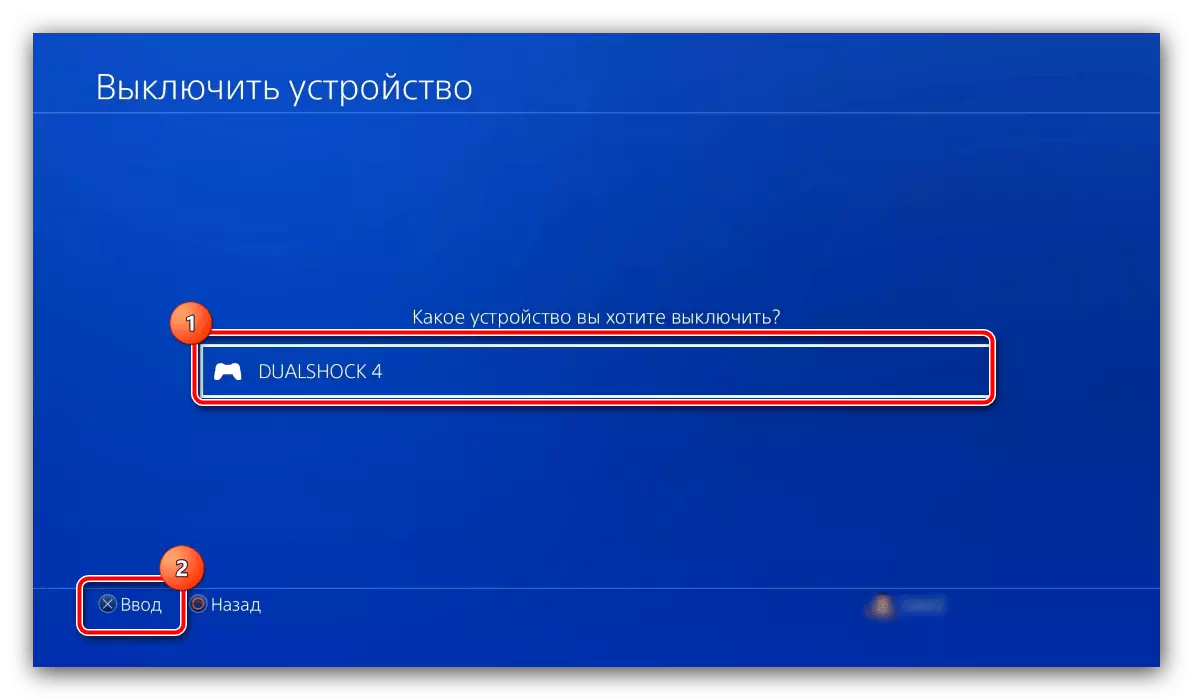
ಸಾಧನವನ್ನು ಸಂಪರ್ಕ ಕಡಿತಗೊಳಿಸಲಾಗುತ್ತದೆ.
ಗೇಮ್ಪ್ಯಾಡ್ ಆಫ್ ಮಾಡದಿದ್ದರೆ ಏನು ಮಾಡಬೇಕು
ಕೆಲವೊಮ್ಮೆ ಡ್ಯುಯಲ್ಶಾಕ್ 4 ಅನ್ನು ಮೇಲಿನ ವಿಧಾನಗಳಲ್ಲಿ ಒಂದಾಗಿದೆ. ಸಮಸ್ಯೆಯನ್ನು ಬದಲಾಯಿಸುವುದು ಈ ಕೆಳಗಿನ ಕ್ರಮಗಳು ನಿರ್ವಹಿಸಬಹುದಾಗಿದೆ:
- ಮೊದಲಿಗೆ, ಗೇಮ್ಪ್ಯಾಡ್ನ ಮರುಹೊಂದಿಸಿ: ತೆಳುವಾದ ದೀರ್ಘ ವಸ್ತುವನ್ನು ತೆಗೆದುಕೊಳ್ಳಿ (ಉದಾಹರಣೆಗೆ, ಟೂತ್ಪಿಕ್), ಕೆಳಭಾಗಕ್ಕೆ ಸಾಧನವನ್ನು ತಿರುಗಿಸಿ, ಕೆಳಗಿನ ಚಿತ್ರದಲ್ಲಿ ಗುರುತಿಸಲಾದ ರಂಧ್ರಕ್ಕೆ ವಸ್ತುವನ್ನು ಸೇರಿಸಿ ಮತ್ತು ನೀವು ಕ್ಲಿಕ್ ಮಾಡುವವರೆಗೆ ಒತ್ತಿರಿ.
- ಮರು-ಸಂಪರ್ಕದ ನಂತರ, ಸಮಸ್ಯೆಯನ್ನು ಇನ್ನೂ ಗಮನಿಸಲಾಗಿದೆ, ಕನ್ಸೋಲ್ನ ಸಂಯೋಜನೆಯನ್ನು ರದ್ದುಗೊಳಿಸಲು ಪ್ರಯತ್ನಿಸಿ ಮತ್ತು ಕೆಳಗಿನ ಉಲ್ಲೇಖದ ಕೈಪಿಡಿಯ ವಿಧಾನದಿಂದ ಗೇಮ್ಪ್ಯಾಡ್. ಅದರ ನಂತರ, ಸಾಧನವು ಆಫ್ ಮಾಡಬೇಕು.
ಹೆಚ್ಚು ಓದಿ: ಪಿಎಸ್ 4 ಗೇಮ್ಪ್ಯಾಡ್ ಅನ್ನು ನೋಡದಿದ್ದರೆ ಏನು ಮಾಡಬೇಕು
- ಕೊನೆಯ ರೆಸಾರ್ಟ್ ಆಗಿ, ಸಾಧನವು ಸಂಪೂರ್ಣವಾಗಿ ಹಠಾತ್ತನೆ ನಡೆಯುವವರೆಗೆ ಮತ್ತು ಸ್ವಯಂಚಾಲಿತವಾಗಿ ಆಫ್ ಆಗುತ್ತದೆ, ನಂತರ ನೀವು ಮುಂದಿನ ಲೇಖನದಲ್ಲಿ ಚರ್ಚಿಸಿದ ವಿಧಾನಗಳಲ್ಲಿ ಒಂದನ್ನು ಚಾರ್ಜ್ ಮಾಡಿ.
ಹೆಚ್ಚು ಓದಿ: ಪಿಎಸ್ 4 ನಿಂದ ಗೇಮ್ಪ್ಯಾಡ್ ಅನ್ನು ಚಾರ್ಜ್ ಮಾಡುವುದು ಹೇಗೆ